كيفية استخدام Portable Apps Suite من Dropbox
منوعات / / February 08, 2022
PortableApps عبارة عن مجموعة صغيرة رائعة من التطبيقات ، والتي يمكنك تشغيلها بسهولة من محرك أقراص فلاش. والخبر السار هو أنه يمكنك تشغيله بسهولة من Dropbox أيضًا. إليك الطريقة.
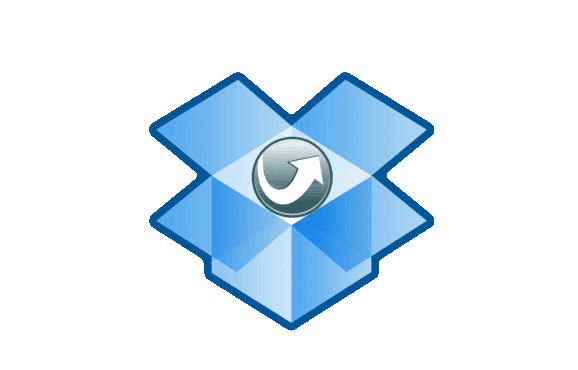
لماذا تشغيل PortableApps من Dropbox؟
إذا لم تكن قد استخدمت PortableApps من قبل ، تحقق من مراجعتنا. أنا متأكد من أنك ستكون حريصًا على أخذ الجناح في جولة بعد ذلك.
إنها مجموعة رائعة من التطبيقات ، والتي يمكنك إضافة تطبيقات لها أساسًا لكل شيء ، والتي يمكنك تشغيلها من محرك أقراص محمول معك في جميع الأوقات. يكون مفيدًا عندما تحتاج إلى العمل من جهاز كمبيوتر عام.
إن الشيء العظيم في ذلك هو أنه يمكنك الحصول على الإعدادات الخاصة بك لتلك التطبيقات معك ، بغض النظر عن المكان الذي تذهب إليه. على سبيل المثال ، إذا كنت أحد موزيلا فايرفوكس مستخدم ، يمكنك الحصول على إشاراتك المرجعية وإعداداتك وكل شيء آخر معك (ما زلت أقترح استخدام LastPass لكلمات المرور الخاصة بك ، فقط للتأكد).
تعتبر PortableApps الموجودة على محرك أقراص فلاش أمرًا رائعًا إذا قمت بتبديل أجهزة الكمبيوتر طوال الوقت. ولكن إذا كنت شخصًا يستخدم نفس جهازي كمبيوتر أو ثلاثة أجهزة كمبيوتر طوال الوقت وكنت من مستخدمي Dropbox ، فهذا يعني أنك تحقق المزيد من المنطقي الحصول عليه بطريقة ما على Dropbox بحيث يمكنك استخدامه من السحابة ولا تحتاج إلى حمل محرك أقراص الإبهام زمن.
باستخدام PortableApps من Dropbox
الخطوة 1: قبل البدء في ذلك ، تأكد من تثبيت Dropbox على جهاز الكمبيوتر (أجهزة الكمبيوتر) وتسجيل الدخول إليه.
الخطوة 2: قم بتنزيل مجموعة PortableApps من ملف الموقع الرسمي هنا.
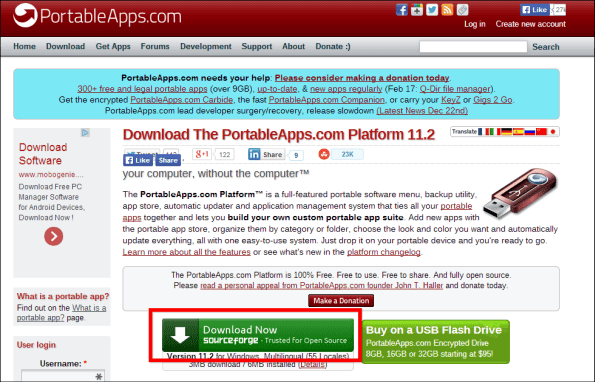
الخطوه 3: قم بتشغيل برنامج التثبيت بشكل طبيعي ، حتى تصل إلى الجزء الذي يجب أن تختار المكان الذي تريد تثبيت PortableApps فيه. عندما تصل إلى هناك ، انقر فوق تصفح زر.
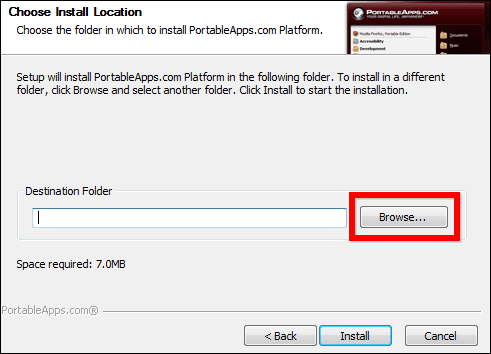
الخطوة الرابعة: اختر مجلد Dropbox الخاص بك كوجهة لتثبيت PortableApps. أنا شخصياً أفضل استخدام جذر Dropbox الخاص بي كموقع ، لأنه يسهل الوصول إلى التطبيقات ، ولكن يمكنك إنشاء منفصل ، إذا كنت تعتقد أنه أكثر ملاءمة لاحتياجاتك (أو إذا كان لديك أشياء منظمة بطريقة مختلفة في بصندوق الإسقاط).
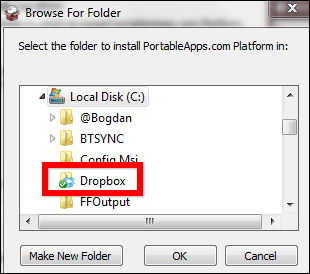
الخطوة الخامسة: انقر على تثبيت سيتم تثبيت الزر ونظام PortableApps الرئيسي على Dropbox الخاص بك.
الخطوة السادسة: بمجرد انتهاء عملية التثبيت ، تأكد من تحديد Launch PortableApps.com وانقر فوق ينهي.
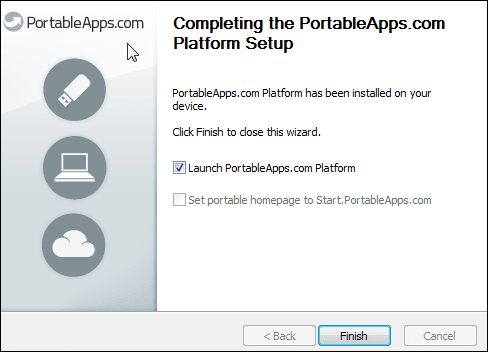
الخطوة السابعة: إذا كنت تستخدم PortableApps لفترة من الوقت ، فمن المحتمل أنك كنت معتادًا على وجود قائمة أساسية بالتطبيقات المثبتة عندما تم وضع المجموعة في مكانها الصحيح. لم يعد هذا هو الحال. بدلاً من ذلك ، يمكنك اختيار ما تريده بالضبط (فكرة رائعة ، إذا سألتني).
سيتم بدء تشغيل دليل التطبيقات المحمولة ، لذا اختر التطبيقات التي تريد تثبيتها (لا تنس متصفحك المفضل وعميل المراسلة الفورية وأي شيء تستخدمه يوميًا) وانقر التالي لتثبيتها.
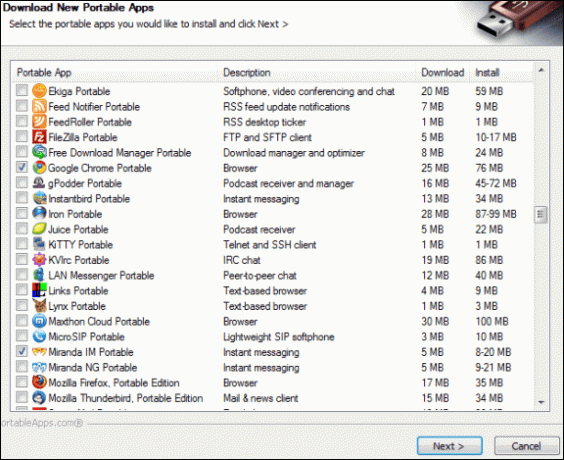
الخطوة 8: بمجرد تثبيت تطبيقاتك ، انتظر مزامنة Dropbox ، ثم قم بمزامنة Dropbox الخاص بك مع كل جهاز كمبيوتر تريد استخدامه عليه. بعد أن تتم مزامنتها على جميع أجهزة الكمبيوتر لديك ، يمكنك استخدامها تمامًا كما تفعل من محرك أقراص فلاش.
نصيحة رائعة: الشرط الوحيد الذي يمكنك المتابعة من حيث توقفت هو مزامنة Dropbox بالكامل (على سبيل المثال ، يمكنك بدء التصفح باستخدام علامات التبويب التي فتحتها على جهاز الكمبيوتر الآخر.
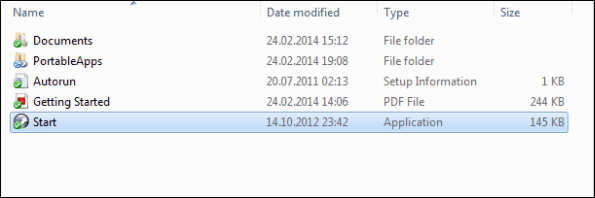
استنتاج
يعد استخدام PortableApps من Dropbox طريقة سهلة للغاية لتجنب حمل محرك أقراص محمول. الشرط الوحيد هو اتصال سريع بالإنترنت ، إذا كنت تستخدم الكثير من التطبيقات في نفس الوقت. خلاف ذلك ، سوف تستغرق المزامنة الكثير.
تم التحديث الأخير في 07 فبراير 2022
قد تحتوي المقالة أعلاه على روابط تابعة تساعد في دعم Guiding Tech. ومع ذلك ، فإنه لا يؤثر على نزاهة التحرير لدينا. يظل المحتوى غير متحيز وأصيل.



